안녕하세요. 5월 종합소득세 완전 정복 시리즈 네 번째 글입니다.
지난 글들에서 종합소득세의 기본 개념, 6가지 소득 분류, 그리고 세금 부담을 줄여주는 소득 공제와 세액 공제에 대해 알아보았습니다. 이제 이론적인 부분은 충분히 다루었으니, 실전으로 들어가 볼 시간입니다. 바로 국세청 홈택스(hometax.go.kr)를 통해 직접 종합소득세 신고를 하는 방법입니다.
대부분의 종합소득세 신고는 홈택스 전자 신고로 이루어집니다. 복잡하게 느껴질 수 있지만, 차근차근 따라오시면 누구나 혼자서도 신고를 마칠 수 있습니다. 일반적인 종합소득세 홈택스 신고 절차를 상세하게 안내해 드리겠습니다.
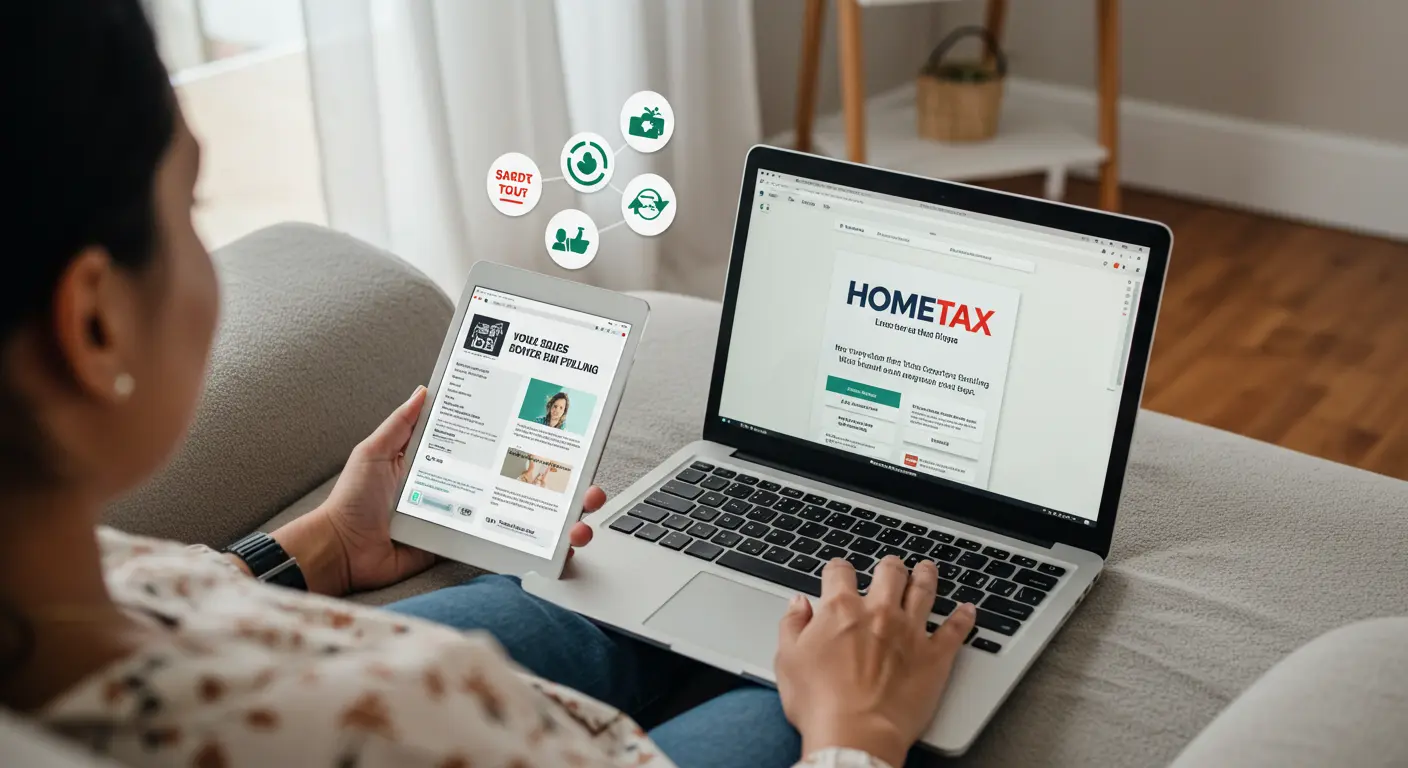
1. 종합소득세 홈택스 신고, 시작 전 준비물 확인!
본격적인 신고를 시작하기 전에 몇 가지 준비물이 필요합니다.
- 공동인증서, 금융인증서, 간편인증(민간 인증서) 등: 홈택스 로그인 및 전자 신고 시 본인 인증을 위해 필요합니다.
- 필요한 증빙 서류:
- 홈택스에서 자동 제공되는 자료: 근로/사업/기타 소득 지급 명세서, 연금/건강/고용/산재 보험료 납부 내역, 병원 의료비, 신용카드/현금영수증 사용액 등 많은 자료가 홈택스 '신고 도움 서비스'나 '연말정산 간소화' 메뉴에서 조회/불러오기 가능합니다.
- 직접 입력/제출 필요한 자료: 홈택스에서 자동 조회되지 않는 소득(예: 해외 소득), 직접 수취한 기부금 영수증, 월세 계약서/이체 내역, 사업 관련 증빙(매출/매입 세금 계산서 등) 중 홈택스에 연동되지 않은 자료 등은 미리 준비해두세요.
- 종합소득세 신고 안내문: 5월 초에 국세청에서 우편, 모바일, 홈택스 등으로 발송하는 안내문입니다. 나의 신고 유형(모두채움, 간편장부 대상자, 복식부기 의무자 등)과 수입 금액, 미리 채워진 소득 내역 등이 담겨 있어 신고 시 참고하면 매우 편리합니다.
- 환급받을 계좌 정보: 세금을 더 냈을 경우 환급받을 본인 명의의 계좌 정보를 미리 준비해두세요.
2. 홈택스 접속 및 신고 메뉴 이동
준비가 되었다면, 이제 홈택스에 접속하여 신고를 시작해 봅시다.
- 홈택스 웹사이트 접속: 인터넷 검색창에 '홈택스'를 검색하거나 주소창에 www.hometax.go.kr를 입력하여 접속합니다.
- 로그인: 보유한 인증서 또는 간편인증으로 로그인합니다. 비회원 신고도 가능하지만, 로그인하면 더 많은 자료를 편리하게 이용할 수 있습니다.
- 종합소득세 신고 메뉴 이동: 홈택스 메인 화면에서 [신고/납부] > [종합소득세] 메뉴를 클릭합니다.
- 신고서 선택: '종합소득세 신고' 화면에서 [정기신고 작성] 버튼을 클릭합니다. (기한 후 신고, 수정 신고 등 다른 유형에 해당하는 경우 해당 버튼 클릭)
이제 본격적인 신고서 작성 화면으로 이동하게 됩니다.
3. 신고 유형 선택 및 신고서 작성 단계별 안내
종합소득세 신고 화면에 진입하면 나의 신고 안내 유형에 맞는 맞춤형 신고 화면이나 전체 신고를 진행할 수 있는 일반 신고 화면이 나타납니다.
'모두채움 신고' 대상자라면?
국세청에서 발송한 안내문에 '모두채움' 대상자로 기재되어 있다면, 국세청이 나의 소득과 공제 내용을 대부분 미리 채워 넣은 신고서가 제공됩니다. 이 경우에는 미리 채워진 내용을 꼼꼼히 확인하고, 누락된 소득이나 추가할 공제 항목(예: 기부금, 월세액 등)만 수정/입력한 후 바로 제출하면 되어 신고 과정이 매우 간편합니다.
*모두채움 신고 대상자라도 내용을 꼼꼼히 확인하고 필요시 수정하는 것이 중요합니다.
일반 신고 (모든 유형 공통 흐름)
모두채움 대상자가 아니거나, 내용을 직접 상세하게 입력/수정하고 싶다면 일반 신고 절차를 따릅니다. 일반 신고는 다음과 같은 단계로 진행됩니다.
- 기본 정보 입력: 주민등록번호를 입력하면 나의 기본 인적 사항이 자동 조회됩니다. 주소지 등 추가 정보를 확인/입력합니다.
- 소득 금액 명세 작성: 내가 얻은 6가지 소득 종류(이자, 배당, 사업, 근로, 연금, 기타)별로 소득 금액을 입력하거나 조회합니다.
- 근로, 사업, 기타, 연금 소득 중 원천징수된 내역은 [지급명세서 등 자료 불러오기] 기능을 통해 편리하게 미리 채워 넣거나 조회할 수 있습니다.
- 금융 소득(이자, 배당)은 금융 회사로부터 받은 자료 등을 참고하여 입력합니다 (금융소득 종합과세 대상자인 경우).
- 누락된 소득(예: 해외 소득, 홈택스에 신고되지 않은 기타소득 등)은 직접 입력합니다. 사업소득자는 장부(간편장부 또는 복식부기) 또는 경비율에 따라 계산된 소득 금액을 입력합니다.
- 소득 공제 명세 작성: 인적 공제, 연금 보험료 공제, 주택 관련 공제, 신용카드 등 사용 금액 공제 등 나에게 해당하는 각종 소득 공제 내역을 입력합니다. 연말정산 간소화 자료에서 조회되는 항목은 [연말정산 간소화 등 자료 불러오기] 기능을 활용하면 편리합니다.
- 세액 계산: 입력된 소득 금액과 소득 공제 내역을 바탕으로 시스템이 자동으로 과세 표준과 산출 세액을 계산해 줍니다.
- 세액 공제 및 감면 명세 작성: 근로소득 세액 공제, 자녀 세액 공제, 연금 계좌 세액 공제, 의료비, 교육비, 기부금 세액 공제 등 나에게 해당하는 각종 세액 공제/감면 내역을 입력합니다. 이 또한 연말정산 간소화 자료 등을 활용할 수 있습니다.
- 가산세 계산 (해당하는 경우): 기한 후 신고나 수정 신고 시 가산세가 자동 계산되거나 직접 계산하여 입력합니다.
- 납부(환급)할 세액 확인: 최종적으로 납부해야 할 세금 또는 환급받을 세금이 계산됩니다.
- 신고서 제출: 작성된 신고 내용을 최종 확인하고 [신고서 제출하기] 버튼을 클릭합니다.
각 단계마다 입력해야 할 항목이 많아 보이지만, 홈택스 시스템의 안내를 따라가고 미리 준비한 자료를 활용하면 어렵지 않게 진행할 수 있습니다. 막히는 부분은 홈택스 상담 전화나 챗봇 기능을 이용해 보세요.
4. 신고 후 마무리: 접수증 확인 및 지방소득세 신고
종합소득세 신고서를 제출하면, 종합소득세 신고서 접수증이 화면에 나타납니다. 접수 번호, 제출 일시 등이 포함된 중요한 자료이므로 반드시 저장하거나 인쇄해 두세요. [신고 내역 조회] 메뉴에서 언제든지 다시 확인할 수 있습니다.
중요! 종합소득세 신고 후에는 반드시 지방소득세도 별도로 신고해야 합니다. 종합소득세의 10%에 해당하는 세금으로, 납부처가 지방자치단체입니다.
- 종합소득세 신고서 제출 완료 화면 하단의 [지방소득세 신고이동] 버튼을 클릭하면 위택스(wetax.go.kr)로 바로 연결되어 간편하게 지방소득세 전자 신고를 할 수 있습니다.
- 만약 버튼 클릭을 잊었다면, 위택스 웹사이트에 직접 접속하여 '개인 지방소득세 신고' 메뉴에서 신고할 수 있습니다.
마무리하며: 홈택스 신고, 이제 자신감을 가지세요!
홈택스를 통한 종합소득세 전자 신고는 생각보다 어렵지 않습니다. 국세청이 제공하는 다양한 미리 채움 기능과 조회 기능을 최대한 활용하고, 나에게 해당하는 소득과 공제 항목만 정확히 입력한다면 누구나 혼자서도 충분히 신고를 마칠 수 있습니다.
신고 기간(5월 1일 ~ 5월 31일)을 놓치지 마시고, 오늘 알아본 절차에 따라 차근차근 신고를 진행해 보세요. 다음 글에서는 종합소득세 납부 또는 환급 절차, 그리고 사업자 유형별 신고 시 유의 사항 등에 대해 알아보겠습니다.
홈택스 신고, 무엇이 제일 어렵게 느껴지나요?
홈택스 신고 과정 중 어렵거나 막히는 부분이 있다면 댓글로 자유롭게 남겨주세요! 서로 돕고 정보를 공유해요.
이 글이 유익하셨다면, 좋아요를 누르시거나 주변에 종합소득세 홈택스 신고를 앞둔 분들께 공유해주세요!
'경제' 카테고리의 다른 글
| 투자 초보 주목! 나무증권에서 ETF 시작하면 퍼블릭시티 1년 공짜? (4) | 2025.05.20 |
|---|---|
| 5월 종합소득세 완전 정복 ⑤ | 신고 끝? 이제 납부 또는 환급받자! (납부/환급 절차와 마무리 팁) (8) | 2025.05.11 |
| 2025년 SEO 최신 트렌드: 변화하는 검색 환경에 블로그를 최적화하는 방법 (0) | 2025.05.11 |
| 네이버 뉴스 AI 알고리즘, 그 본질은? (2) | 2025.05.11 |
| 5월 종합소득세 완전 정복 ③ | 세금 확 줄이는 마법? 소득 공제와 세액 공제 상세 안내 (2) | 2025.05.11 |